Étapes pour exécuter macOS sur un PC Windows

Découvrez comment installer macOS sur un PC Windows grâce à un guide étape par étape qui vous montre exactement comment obtenir le système d

Quelle est la meilleure façon de transmettre des émotions dans un texte ou un message à quelqu'un que d'utiliser des emojis ? Les émojis sont un type particulier de personnage qui permet de transmettre des émotions sans utiliser son visage.
À l'époque, les fonctionnalités avancées d'emoji que nous connaissons n'existaient pas. Les encodages de caractères pour les appareils plus anciens n'étaient pas aussi raffinés qu'ils le sont maintenant. Par exemple, l'une des séries de téléphones mobiles les plus populaires, la série Nokia 3000, ne pouvait prendre en charge que 459 caractères différents. Les systèmes de smartphones modernes comme Android peuvent théoriquement produire plus d'un million de caractères distincts en utilisant UTF-8 pour le codage des caractères.
Inutile de dire que la polyvalence de l'UTF-8 et d'autres types de jeux de caractères contemporains permet aux appareils d'aujourd'hui, qu'il s'agisse d'ordinateurs ou de téléphones portables, d'inclure des emojis dans la liste de codage de caractères.
Alors que l'UTF-8 vous permet de communiquer avec pratiquement n'importe quelle langue reconnaissable et utilise une vaste sélection d'emojis, il a également un autre objectif : la variation dans le nommage des fichiers et des dossiers sur Mac. C'est exact! Vous pouvez mettre des émoticônes, et même des symboles ambigus, dans les noms de vos dossiers Mac. Cela ne vous servira peut-être pas d'utilisation pratique en termes de productivité, mais au moins, cela peut ajouter un peu de plaisir à votre lieu de travail et à vos fichiers personnels.
Nommer un dossier ou un fichier à l'aide d'émojis est beaucoup plus simple qu'il n'y paraît, voici ce que vous devez faire.
Ouvrez la visionneuse de caractères en maintenant enfoncées simultanément les touches Commande + Contrôle + Espace de votre clavier.
Sélectionnez le dossier que vous souhaitez renommer.
Après avoir sélectionné le dossier, cliquez avec le bouton droit sur le dossier, puis choisissez Renommer . Appuyer sur Supprimer sur votre clavier pour renommer les dossiers une fois que le texte d'origine est mis en surbrillance fera également l'affaire.
À l'aide de la visionneuse de personnages que vous avez ouverte plus tôt, choisissez les emojis que vous souhaitez utiliser. Vous pouvez utiliser la barre de recherche en haut de la fenêtre ou choisir une catégorie en bas pour trouver un emoji spécifique.
Après avoir trouvé l'emoji, cliquez ou double-cliquez simplement dessus pour insérer le caractère dans le nom du dossier.
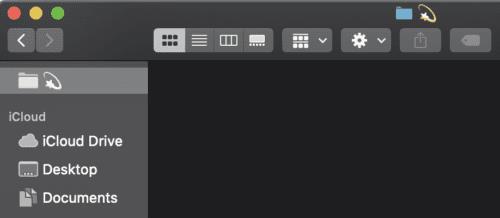
C'est ça! Il n'y a pas beaucoup d'étapes à suivre. En plus des emojis, vous pouvez également saisir des caractères/symboles extraordinaires comme nom de dossier.
Les systèmes iOS modernes prennent en charge un tas de caractères, y compris des symboles inhabituels. C'est un processus quelque peu similaire de les insérer dans un nom de dossier comme c'est le cas pour insérer un emoji. Cependant, au lieu d'utiliser la visionneuse de caractères, nous profiterons de la visionneuse de clavier.
Activez la visionneuse de clavier. Allez dans Préférences Système -> Clavier -> activez Afficher le clavier et les visionneuses d'emoji dans la barre de menus . Cela déclenchera l'affichage de la visionneuse en haut à droite de la barre de menu.
L'activation de Keyboard Viewer vous permet d'insérer des caractères à l'aide du clavier virtuel à l'écran. Non seulement cela, mais vous pouvez également maintenant utiliser des symboles ou des caractères cachés en utilisant les touches de modification.
Les touches de modification sont des raccourcis clavier sur votre clavier physique. Vos touches de modification peuvent être Shift , Option ou Shift + Option . Pour les utiliser, maintenez enfoncée la touche de modification ainsi que toute autre lettre, symbole ou chiffre sur le clavier.
Certains caractères peuvent apparaître en orange. Cela signifie que ces touches sont des signes diacritiques à utiliser avec une autre lettre - si vous devez ajouter un accent, par exemple. Maintenez la touche de modification enfoncée, cliquez sur le caractère orange du clavier virtuel, puis choisissez la lettre à laquelle vous souhaitez l'appliquer à partir du clavier physique.
Gardez à l'esprit que l'utilisation d'émoticônes dans les noms de dossier est possible grâce à l'encodage de caractères plus sophistiqué (généralement basé sur Unicode) des Mac modernes. Cela peut être un problème si vous essayez de déplacer votre dossier vers un système plus ancien qui n'utilise pas Unicode. Pour les anciens Mac ou Windows, les caractères emoji peuvent apparaître sous forme de points d'interrogation ou d'autres symboles non identifiables.
Découvrez comment installer macOS sur un PC Windows grâce à un guide étape par étape qui vous montre exactement comment obtenir le système d
Windows 11 contre MacOS – Découvrez quelques-unes des différences clés entre ces systèmes d’exploitation pour vous aider à choisir votre appareil.
Découvrez comment afficher le code source d
La conversion de fichiers PDF en JPG n
Qu
Étapes pour désinstaller Adobe Creative Cloud de Mac sans laisser de restes et sans encombrer l
Comment utiliser lapplication Apple iMessage pour envoyer et recevoir des messages sur votre PC Windows ou MacOS.
Vous voulez vous débarrasser des pop-ups sur Mac ? Lisez l’article et découvrez comment bloquer et autoriser les fenêtres contextuelles sur Mac. Ce guide rapide vous aidera à débloquer les pop-ups.
Découvrez comment installer TikTok sur iMac avec Bluestacks, un émulateur fiable, pour profiter de l
Découvrez des solutions efficaces pour résoudre l








